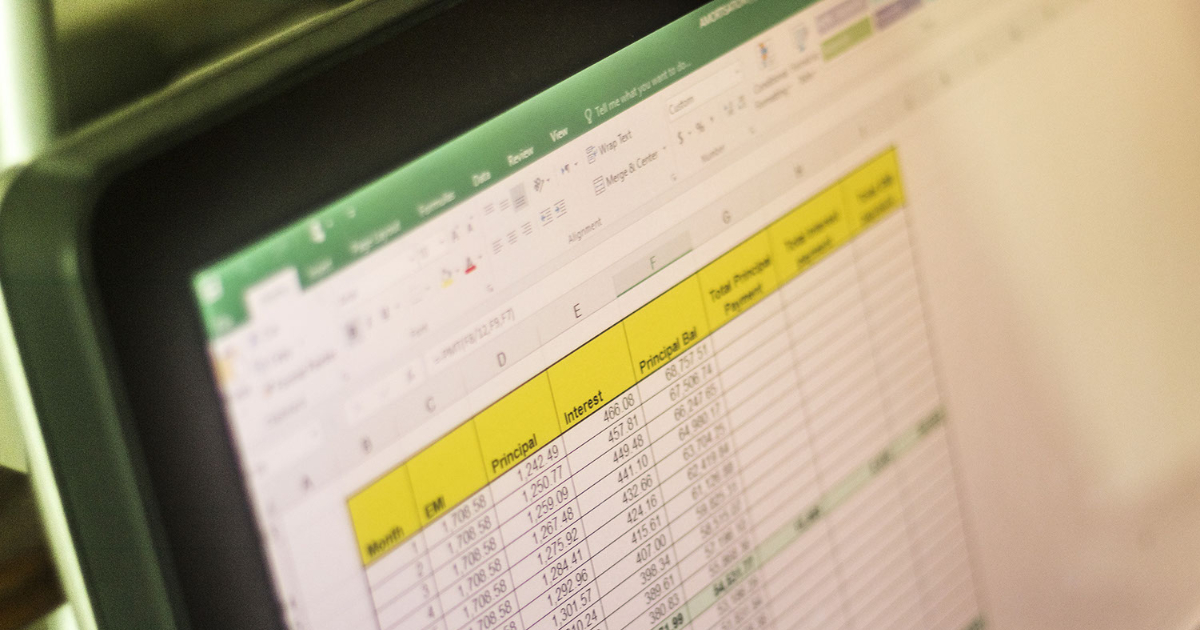Microsoftの最新OSであるWindows11からは、従来存在したいくつかの機能が廃止されていますが、Internet Explorer(以下IE)もその中のひとつです。いまだにIEのみにしか対応していないなど、IEが使えなくなることで支障がある場合もあるでしょう。
今回はIEに代わるEdgeに搭載された「IEモード」の使い方を解説します。
Internet Explorerモードとは
「IEモード」とは、EdgeのタブでIE専用のWebページ/アプリをシームレスに表示できる機能のことです。Webページ/アプリによって、手動でIEとその他のブラウザを使い分ける必要がなく便利です。
IEモードの設定方法
1)Edgeの「・・・」を押します。
2)表示されたメニューから「設定」を選択します。
1)Edgeの「設定」から「既定のブラウザー」を開きます。
2)「Internet Explorer に Microsoft Edge でサイトを開かせる」を「互換性のないサイトのみ」にします。
3)「Internet Explorer モードでサイトの再読み込みを許可」を「許可」にします。
4)「Internet Explorer モード ページ」の「追加」ボタンを押します。
1)「ページの追加画面が表示されます。
1)ページの追加画面でIEモードで開きたいページのURLを入力します。
2)追加ボタンを押します。
1)「Internet Explorer モード ページ」にURLが追加されたことを確認します。
1)対象のページにアクセスすると画面上部に「Internet Explorer モード・・・」と表示されます。この状態でIEモードの利用が開始されています。
IEモードの注意点(30日の有効期限)
IEモードの設定には、30日間の有効期限があります。このままIEモードで使い続けるには、30日後にまた同じ設定をする必要があります。
このことからも、IEモードはあくまで暫定措置であり、いずれMicrosoft Edge完全移行されるものと思われます。
まとめ
Internet Explorer 11 デスクトップ アプリケーションについては、2022 年 6 月 15 日をもってサポートを終了することが発表されています。IEモードについては、今のところWindows クライアント/Server/IoT の各リリースのライフサイクルに準じ最長2029年までサポートされるといわれていますが、早めの移行がおすすめです。(Microsoft社の方針によっては、変更が生じる場合がございます。)